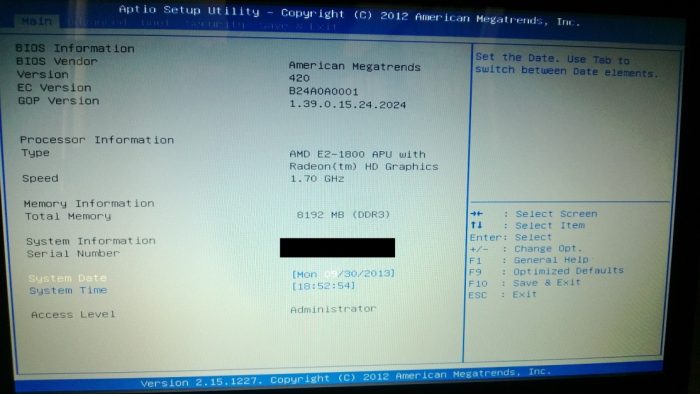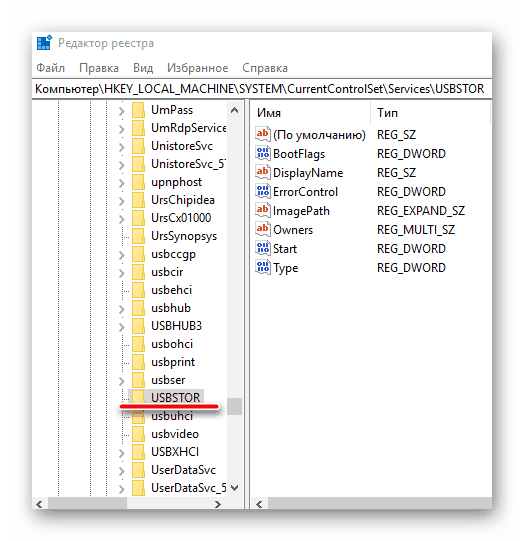A porta USB é um elemento muito importante para qualquer computador. Esse método universal de transferência de dados substituiu perfeitamente o grande número de soquetes diferentes que existiam antes de aparecer. É natural que qualquer problema com portas seja considerado um dos mais graves e exija uma solução rápida. Felizmente, muitas dessas soluções estão disponíveis para todos. Por que as portas USB do laptop não funcionam corretamente? Os motivos podem ser hardware e software.
Métodos de solução de problemas
Antes de transportar o laptop a um centro de serviço, é recomendável executar uma série de procedimentos. Na maioria dos casos, a necessidade de um especialista desaparecerá.
Verificar status da porta
O primeiro passo é inspecionar visualmente os ninhos. Frequentemente, poeira e sujeira se acumulam neles, o que pode interferir no funcionamento adequado. Não é por acaso que muitos fabricantes equipam seus laptops com plugues especiais. A limpeza pode ser feita com uma escova especial.
Se foram encontrados danos mecânicos nas portas durante a inspeção, a única opção é substituí-las. A melhor substituição é feita em um centro de serviço, pois você precisará soldar bem o novo conector, o que é difícil de fazer em casa.
Reinicialização do PC
Ao reiniciar, é recomendável remover a bateria do laptop e deixá-la em repouso por cerca de cinco minutos. Em seguida, a bateria retorna ao seu lugar e o laptop liga. Nesse início, o sistema operacional analisa novamente todo o componente de hardware do laptop.
Configuração do BIOS
Às vezes, todo o problema das portas USB que não funcionam é que, no BIOS, essa função é simplesmente desativada. Para habilitá-lo, você precisa acessar o BIOS (as teclas podem variar), vá para a guia “Avançado” e preste atenção à inscrição ao lado do item “USB ...”. Se a função estiver ativada, o rótulo deve estar "Ativado". Às vezes você precisa habilitá-lo. Para fazer isso, selecione esta linha e selecione o item desejado na lista suspensa.
Atualização do Controlador
Este método ajudará se o problema é que o laptop não vê USB, está no software. Os drivers do controlador estão instalados, mas não são exibidos corretamente. Para resolver esse problema, você precisa ir para o "Gerenciador de tarefas" no computador.
Depois que a lista de todos os dispositivos instalados aparecer na tela, você precisará encontrar o item “USB controllers”. Esta seção apresenta vários dispositivos USB que precisam ser atualizados. Para fazer isso, selecione o item desejado no menu de contexto. Em seguida, você precisa verificar a operacionalidade das portas.
Remoção do Controlador
Uma maneira mais radical de resolver o problema. No mesmo "Gerenciador de tarefas", em vez do item "Atualizar", selecione o item "Excluir". Mas vale a pena considerar que depois disso todos os dispositivos USB (teclado, mouse, modem etc.) deixarão de funcionar. Em seguida, você precisa reiniciar o laptop.
O sistema durante a inicialização adicionará novamente todos os controladores USB à sua lista, atualizando os drivers ao longo do caminho. Se o problema estava no sistema, depois de realizar essas manipulações, as portas funcionarão novamente.
Registro do Windows
Este método é um pouco mais complicado que os anteriores, pois para sua implementação é necessário alterar o registro. Isso é feito da seguinte maneira:
- O Editor do Registro é aberto (linha de comando - regedit);
- na janela que se abre, siga o caminho HKEY_LOCAL_MACHINE - SYSTEM - CURRENTCONTROLSET - SERVICES - USBSTOR;
- nesta pasta está o arquivo "start", que deve ser alterado;
- na janela que se abre, você precisa prestar atenção ao número em uma janela especial; se o número for "4", ele deverá ser substituído por "3";
- as alterações são salvas e o computador reinicia.
Se nenhum dos métodos acima puder retornar a porta à capacidade de trabalho, provavelmente o motivo é o hardware e, portanto, é melhor corrigi-la no centro de serviço.